Вылетает апекс с ошибкой памяти
Обновлено: 02.07.2024
Из-за чего появляется ошибка «Память не может быть READ или WRITTEN» в AL
Ответить однозначно на вопрос, в чем заключается ошибка, нельзя. Одним пользователям помогает увеличение памяти в настройках, другим — переустановка игрового клиента или игры. Иногда ошибка о проблеме с памятью исчезает после установки обновлений ОС или отката к предыдущей версии системы. Рассмотрим решения для всех версий Windows. В них вы сможете выбрать инструкцию для своего случая.
Устраняем проблему в игре Apex Legend в Windows 7
Для начала попробуйте просто запустить Apex Legends с правами администратора. Делаем клик ПКМ по иконке игры и выбираем соответствующий параметр в контекстном окошке.
Если это не помогает:

- Нужно запустить окно реестра. Нажмите вместе WIN+R и запишите «regedit» ;
- Для запуска команды в строке «Выполнить» нужно нажать ENTER. Затем выберите слева одну из 5 веток «HKEY_LOCAL_MACHINE» ;
- Перейдите по пути «Microsoft\WindowsNT\CurrentVersion»;
- Здесь найдите папку «Image File Execution»;
- По этому файлу нужно сделать клик ПКМ и выбрать пункт «Создать»;
- Затем нажмите «Раздел» (т.е. создаем раздел);
- И присваиваем ему название r5apex.exe;
- Далее нужно сделать снова клик ПКМ по уже нами созданной папке и выбрать снова «Создать», «Раздел»;
- Еще один новый раздел нужно назвать «PerfOption»;
- Слева последний файл нужно выделить (нажать на него мышью). После этого в основном окне справа делаем клик ПКМ по свободному месту и создаем «Параметр DWORD (x32)»;
- Этот параметр нужно назвать CpuPriorityClass. Открываем его стандартным способом и переключаем в шестнадцатеричную систему, указывая в окне «Значение» тройку (3). Нажимаем кнопку «Ок».
Закрываем все окна и перезагружаем компьютер. Запустите Apex Legends, чтобы проверить, исчезла ли ошибка «Память не может быть READ, WRITTEN».
Устраняем сбой в Windows 8.1
В восьмой версии популярной ОС ошибка может быть устранена более простым способом. Вам нужно загрузить и установить 2 обновления. Вот ссылки на них:
После их установки нужно перезагрузить свой ПК и снова попытаться войти в AL. Если не помогут обновления, попробуйте увеличить файл подкачки.
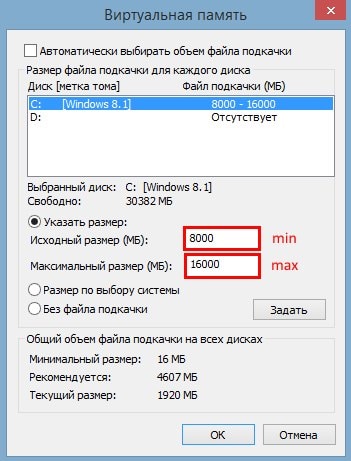
- Жмем вместе WIN+PAUSE и выбираем «Доп. параметры системы»;
- Окно должно открыться на вкладке «Дополнительно». Здесь находим кнопку «Параметры» и выбираем её;
- Далее снова нужно сделать клик по вкладке «Дополнительно»;
- А внизу выберите единственную кнопку «Изменить»;
- В следующем окошке снимите галочку с чек-бокса «Автоматически…» и внизу укажите минимальный и максимальный размер места на ЖД под виртуальную память.
Минимальное значение должно быть такое же, как и размер общей ОЗУ в вашем компьютере (можно посмотреть в системном окне из пункта 1). А максимальное — в 2 раза больше.
Ошибка с памятью в Windows 10
В десятой версии Windows, как и в других, пользователи могут видеть ошибку из-за внутренних конфликтов файлов игры и антивируса. Попробуйте выключить его на время и поиграть в игру. Узнайте, как это сделать через поисковик для своего антивируса. Если раньше игра стабильно работала, но сейчас появились проблемы, вспомните, какие программы вы устанавливали после Apex Legends. Их нужно удалить.
Далее выполните следующее:

- Снова нужно открыть системное окно, жмем WIN+PAUSE и выбираем «Доп. Параметры системы»;
- Нажимаем «Параметры» в блоке «Быстродействие»;
- Выбираем самую широкую вкладку и нажимаем на второй чек-бокс «Для всех программ, кроме…»;
- Ниже нажмите на «Добавить» и в проводнике найдите папку с игрой и добавьте её лаунчер.
Перезагрузите ПК и попытайтесь проверить наличие ошибки «Память не может быть READ, WRITTEN» в игре Apex Legends. Просмотрите также путь к папке с установкой. В нем не должно быть русских букв. Иначе нужно будет переименовать папку (возможно переустановить игру).

Продукт : Apex Legends
Платформа : PC
Укажите, на какой платформе вы играете. ПК
Номер модели видеокарты AMD или Nvidia geforce 2070 super
Укажите объем памяти в Гб 16gb
Какой у вас тег игрока/PSN ID/учетная запись EA? kannekta
Укажите свой Тег игрока/PSN ID/Учетную запись EA kannekta
Вы используете дополнительное программное обеспечение с функцией Оверлей? Нет
Какой Легендой вы играли? lifeline
Какими Легендами играли ваши напарники по отряду? bloodhound, wraith
Где возникла проблема? Во время матча
В какой части карты или меню вы находились? Если не помните точное название, опишите местность или свои действия в меню capitol city
Что происходило в момент возникновения ошибки? Например: использовали умение или определенное оружие, ваш напарник покинул игру и т.д. я ничего не делал, просто стоял и смотрел
Испытали ли ваши напарники такую же ошибку? Не знаю
Сколько матчей вы сыграли на момент появления ошибки 1
Когда произошла эта ошибка? (ДД/ММ/ГГГГ, часы и минуты) 22.20
Как часто возникает ошибка? 50% - 99%
Насколько серьезной была ваша ошибка?
Что происходит, когда возникает ошибка? нет никакой закономерности
Что должно происходить? это шутка? игра должна нормально работать
Шаги. Как нам воспроизвести данную ошибку? это ещё одна шутка?
меня эта ошибка уже допекла окончательно, у меня просто горит
в ней нет никакой закономерности от слова совсем
просто в рандомном месте в рандомное время крашится игра
открываешь ты дверь, или берёшь предмет, или делаешь выстрел куда-то - любое действие может привести к внезапному крашу
какой там памяти этой игре не хватает - я вообще не представляю, пека даже на 50% во время игры не загружена
никакого разгона у меня нет, охлаждение 6 вентиляторов, ничего не греется, всё обновлено, всех ресурсов хватает с головой
я не знаю, что там за обновления вы делаете, но вам стоит остановиться, в первых сезонах всё нормально же было
странно, что я за вылеты ещё бан на 10 тысяч лет не получил
каждое обновление какие-то косяки - то синие экраны, то краши, то разрешение меняется, то игра из полного экрана в оконный переходит, то фризит без потери пакетов


| 1,214 | уникальных посетителей |
| 5 | добавили в избранное |











Некоторые игроки Apex Legends на ПК сообщают, что не могут играть в игру, поскольку получают следующую ошибку.
Включите оверлей Steam и попробуйте еще раз.
Эта ошибка оверлея Steam вызвана использованием сторонних инструментов и программного обеспечения, таких как Fraps или MSI Afterburner.
Отключите любое стороннее программное обеспечение, которое вы установили, и ошибка Steam Overlay будет исправлена для Apex Legends.
CSOM_MilesAsync_OpenOrfindFile («audioshipgeneral_japanese.mstr») не удается открыть файл, попробуйте повторно синхронизировать
Эта ошибка связана со звуком игры, и вот как ее исправьте эту ошибку. Первое исправление ошибки CSOM_MilesAsync_OpenOrfindFile — щелкнуть правой кнопкой мыши Apex Legends в Steam Library, Properties, щелкнуть «Установить параметры запуска», ввести «+ miles_language english» и нажать ОК. Это исправит ошибку.
В качестве альтернативы игрокам Apex Legends необходимо изменить язык на японский, а когда загрузка будет завершена, перейдите в папку Steam и перейдите к «SteamsteamappscommonApex Legendsaudioship».
Скопируйте файлы «general_japanese.mstr» и «general_japanese_1.mstr» и вставьте их в другую папку. Теперь измените язык на английский или другой, который вы использовали, и скопируйте эти файлы обратно в папку.
Игроки Apex Legends сообщают, что игра вылетает при запуске или не запускается вообще. Существует ряд причин, по которым Apex Legends дает сбой при запуске, и вот исправления.
Одной из причин сбоя Apex Legends при запуске может быть отсутствие прав администратора. Щелкните правой кнопкой мыши exe, Свойства, вкладку «Совместимость», установите флажок «Запускать эту программу от имени администратора» и нажмите «Применить». Это должно устранить сбой игры при запуске.
Если проблема не исчезнет, перейдите в папку установки игры и запустите Apex Legends прямо из exe.
Скорее всего, вы получите ошибку, аналогичную vcruntime140_1.dll или MSVCP140.dll не найден.
Исправьте эту проблему, установив последние распространяемые компоненты Microsoft Visual C ++ версий x64 и x86.
Ваш антивирус может блокировать важные файлы игры и вызывать его сбой. Либо отключите защиту в реальном времени, либо исключите из нее папку установки Apex Legends.
После этого проверьте файлы игры, и проблема должна быть исправлена.
Игроки сообщили, что у них возникла ошибка загрузки приложения 3: 0000065432, и они не могут играть в игра. Ваш антивирус или система безопасности Windows могут вызывать ошибку.
Отключите постоянную защиту, и проблема будет устранена.Для Защитника Windows откройте Безопасность Windows, Защита от вирусов и угроз, нажмите «Управление настройками» в разделе «Настройки защиты от вирусов и угроз», выключите «Защита в реальном времени». Это исправит ошибку загрузки приложения.
Apex Legends вылетает во время игры случайным образом. Одна из причин сбоя игры — использование сторонних инструментов и программного обеспечения, таких как MSI Afterburner.
Отключите любое стороннее программное обеспечение, которое вы используете вместе с оверлеем Steam и оверлеем GeForce Experience.
Если стороннее программное обеспечение не является проблемой, то причиной сбоя в игре Apex Legends может быть ваш графический процессор. Либо графический процессор разогнан, либо старый.
Если графический процессор разогнан, верните его к его тактовой частоте по умолчанию, даже если он разогнан на заводе.
Если графический процессор старый, попробуйте уменьшить тактовую частоту графического процессора на 100 МГц. Если вы не хотите связываться с часами графического процессора, я рекомендую вам ограничить максимальный FPS Apex Legends. Откройте Панель управления Nvidia> Управление настройками 3D> Настройки программы> выберите «Apex Legends». Включите «Max FPS Limit» и установите значение 30. Это заблокирует игру на 30 FPS, снизит нагрузку на GPU и CPU и остановит игру от сбоев. Если вы играете в игру с разблокированным FPS, заблокируйте игру на 60 FPS, и она перестанет вылетать.
Engine Error: Unknown file version (paks\Win64\pc_all.opt.starpak)
Если ошибка не устранена, удалите файл с ошибкой и проверьте файлы игры. Он снова загрузит удаленный файл, и ошибка будет исправлена.
Для этого щелкните правой кнопкой мыши «Мой компьютер» или «Этот компьютер»> «Свойства»> «Дополнительные параметры системы»> щелкните «Параметры» в разделе «Производительность»> вкладка «Дополнительно»> нажмите «Изменить» в разделе «Виртуальная память»> снимите флажок «автоматически управлять файлом подкачки».
Щелкните один раз на диске C и отметьте «Другой размер»> установите минимальный размер на 15000 МБ и максимальный на 30000 МБ, а затем нажмите OK.
Убедитесь, что у вас достаточно места на диске C. Перезагрузите компьютер и запустите Apex Legends, и ошибка движка CreateTexture2D будет исправлена.

Согласитесь, Apex Legends еще достаточно молодой проект, который, как и любая другая игра, не лишен различных нюансов. В том числе, речь идет о разных технических проблемах, с которыми сталкиваются те, кому полюбилась новая «королевская битва» от Respawn Entertainment. В этом материале мы собрали для вас весь доступный материал, который позволит минимизировать риски вылетов клиента с ошибкой, кои постоянно мешают наслаждаться игровым процессом.
Решение проблемы «Ошибка 0x00000000 или Память не может быть прочитана Apex Legends»
Ошибка Memory could not be read случается достаточно часто и сопровождается различными кодами из категории 0х00000000. Официальных решений от разработчиков на текущий момент нет, но пользователи сами нашли пути исправления данного технического косяка.
Как показала практика, данная ошибка у пользователей с операционной системой Windows 10 случается реже, чем у игроков, у которых на ПК установлены старшие версии: Windows 7 или 8. Соответственно, чуть ниже мы укажем 2 пути решения проблемы, учитывая 2 разные версии ОС.
Решение для Windows 8:
Попробуйте установить 2 официальных апдейта для Windows (а именно KB3173424 и KB3172614).
Решение для Windows 7:
- Открыть редактор реестра (нажимаем «Пуск», в строке вбиваем команду regedit).
- Следуем по пути HKEY_LOCAL_MACHINE -> SOFTWARE -> Microsoft -> Windows NT -> CurrentVersion -> Image File Execution Options.
- Правой кнопкой мышки кликаем по Image File Execution Options, выбираем «Создать», потом «Раздел» и даем название r5apex.exe.
- Правойй кнопкой мышлки кликаем по r5apex.exe, нажимаем «Создать», опять «Раздел» и называем его PerfOptions.
- Выделяем созданный раздел PerfOptions, кликаем правой кнопкой мышки по правой части окна (по свободному месту), выбираем «Создать», после – «Параметр DWORD 32 bit» и называем его CpuPriorityClass.
- Дважды кликаем по CpuPriorityClass, ставим отметку в графе «Системы исчисления» напротив «Шестнадцатеричной», в окне значения проставляем цифру 3.
- Жмем ОК и закрываем Реестр.
Теперь можете попробовать зайти в Apex Legends на пару каток и посмотреть, будет ли вылетать ошибка. Если проблема повториться, то попробуйте проверить все выполненные действия снова пошагово.
Конечно, это не дает 100-процентной гарантии, что проблема исчезнет. Вы должны понимать, что без официальных патчей от разработчиков, которые направлены на решение различных багов и проблем, никто не может вам дать гарантию, что игра будет работать идеально.
Решение проблемы с приостановкой работы Apex Legends без кода ошибки
Чуть ниже мы перечислим различные технические проблемы, которые приводят к тому, что игра Apex Legends прекращает свою работу без появления какой-либо ошибки.
Если вы сидите на Windows 10 версии 1709, попробуйте откатить систему до версии 1703 (тут присутствуют некоторые проблемы совместимости с аппаратным софтом).
Если у вас появляется «синий экран смерти», попробуйте проверить установку самых свежих драйверов для видеокарты (когда будете их переустанавливать, убедитесь, что предыдущие драйверы вы полностью удалили с компьютера).
Если не помогло вышеперечисленное, попробуйте добавить в файл .bat в корневой папке Origin следующий PHP код:
taskkill /F /IM Origin.exe
taskkill /F /IM OriginClientService.exe
taskkill /F /IM OriginWebHelperService.exe
pushd “C:\ProgramData\Origin\” || exit /B 1
for /D %%D in (“*”) do (
if /I not “%%
nxD”==”LocalContent” rd /S /Q “%%
D”
)
for %%F in (“*”) do (
del “%%
F”
)
popd
rmdir /s /q “C:\Users\INSERTYOURUSERNAMEHERE\AppData\Roaming\Origin”
rmdir /s /q “C:\Users\INSERTYOURUSERNAMEHERE\AppData\Local\Origin”
shutdown /r /t 0
После его внесения ваш ПК автоматически перезагрузится, но вы не переживайте – это требуется, чтобы изменения вступили в силу.
Некоторые пользователи утверждают, что избавились от ошибок, проходя обучение во время поиска матча.
Зависание звука
Ошибка, сопровождающая зависанием звука в игре, исправляется путем отключения всех второстепенных аудиоустройств в микшере Windows. Чтобы это сделать, пройдите по пути Volume Mixer -> Sounds -> Configure Speakers. Выберите устройство, которые вы используете, а остальные отключите.
Если происходят зависания видео, то попробуйте сбросить установки графики на те, которые установлены по умолчанию самой игрой.
Как полностью отключить заставку Apex Legends
Многим мешает постоянная демонстрация заставки с логотипом разработчика и издателя во время старта игры. Чтобы ее отключить, выполните следующие действия:
- Откройте клиент приложения Origin.
- Кликните правой кнопкой мышки по названию Apex Legends.
- Выберите «Свойства игры», а затем перейдите в «Расширенные настройки запуска».
- В поле «Параметры командной строки» вставьте фразу -novid и нажмите «Сохранить».
Если вы все сделали, ваш клиент Apex Legends будет в дальнейшем запускаться без заставки.
К слову, некоторые игроки используют встроенный счетчик ФПС, который включается фразой для командной строки в Origin +cl_showfps 1, а отключается cl_showfps 2. Но мы отметим, что этот счетчик занимает на экране достаточно много места, что может помешать вам в процессе игры. Лучше используйте встроенный счетчик Origin, если вам так необходимо знать параметр кадров в секунду.
Как включить встроенный счетчик FPS
Чтобы его включить, выполните следующие действия:
- Откройте клиент Origin.
- В левом верхнем углу со значком приложения выберите «Настройки приложения».
- Перейдите в закладку «Дополнительно» и выберите «Внутриигровой экран Origin».
- В разделе «Во время игры» выберите «Показывать кадровую частоту» и определите местоположение счетчика на экране.
- Закройте настройки и заходите в игру.
Что делать, если игра Apex Legends не устанавливается
Бывает и такое, что игровой клиент Apex Legends попросту не устанавливается. Обычно такое может случаться лишь в том случае, если ваш IP-адрес не имеет доступа к сервису EA. Как и всегда, в таких ситуациях поможет использование качественного VPN-ресурса.
Перед тем, как подключиться к VPN, сделайте следующее:
- Зайти в приложение Origin или на официальный сайт EA.
- Добавьте Apex Legends в библиотеку с вашими играми.
- Выходим из приложения или с сайта.
- Запускаем VPN и скачиваем игровой клиент.
Что делать, если Apex Legends постоянно лагает и крашится
Ну, во-первых, следует проверить, соответствует ли конфигурация вашего ПК хотя бы минимальным системным требованиям, которые Respawn Entertainment опубликовала для пользователей. Они следующие:
- Операционная система: Windows 7 (64-разряд.) и лучше;
- Процессор: Intel Core i3-6300 3.8GHz или AMD FX-4350 4.2 GHz Quad-Core и лучше;
- Оперативная память: от 6GB;
- Видеокарта: NVIDIA GeForce GT 640 или Radeon HD 7700 и лучше с объемом видеопамяти от 1 Gb;
- Место на жестком диске: от 30GB.
Это минимальные требования к ПК, при которых Apex Legends запустится и будет выдавать примерно 30 ФПС +-. Если у вас постоянные лаги и зависания (но без стабильных крашей), попробуйте проверить наличие самых свежих видеодрайверов. Если у вас самая свежая версия, но все равно лагает, рекомендуем откатить до более ранней (сама Nvidia рекомендует для игры в Apex Legends версию 417.71).
Если у вас все равно наблюдаются проблемы, попробуйте выполнить следующие действия (они стандартные в работе с оптимизацией любой игры) для снижения количества лагов:
- Отключите оверлеи Origin.
- Отключите Steam, Skype и другие приложения, которые нагружают систему (Discord также рекомендуется отключать, если вы не нуждаетесь в его фоновой работе).
- Если у вас установлена видеокарта от Nvidia, отключите функцию G-Sync.
- Попробуйте запустить Apex Legends в оконном режиме, так она будет «кушать» меньше аппаратных ресурсов (режим запуска можно выбрать в меню игровых настроек).
- В настройках вертикальной синхронизации установите отметку на «Адаптивную».
Бывают случаи, когда все вышеперечисленное не помогает. Еще одним способом решить проблему станет замена термопасты в видеокарте и процессоре, которые могут перегреваться, что и приводит к крашам. Если же и это не помогает, то остается ждать следующих официальных апдейтов от разработчиков, в которых они проведут работы над оптимизацией проекта.
Что делать, если матч не стартует, зависая на фразе «Команда не готова»
Данная проблема тоже стала появляться гораздо чаще, чем раньше. Игроков просто не пускает дальше лобби, а проблема характеризуется зависшей фразой «Команда не готова» (или Party not ready в оригинальной версии игры).
Геймерам пришлось самим искать пути решения косяка, так как, опять же, от разработчиков пока не поступало официальных заявлений о том, что они исправят ошибку в следующих патчах. Итак, если вы столкнулись с пресловутым «Команда не готова», сделайте следующее:
Как решить ошибку 0x887A0006
Это новая проблема, которая появилась на днях. Связана она с устаревшей версией драйверов для видеокарты, а решает банальным обновлением до более свежих версий или полной переустановкой «дров».
Скачивать файлы необходимо ТОЛЬКО С ОФИЦИАЛЬНОГО САЙТА компаний Nvidia и AMD.
Почему Apex Legends вылетает на компьютере с процессором AMD Phenom
Если говорить проще, то нужно сделать следующее:
Если после этого вы смогли зайти в Apex Legends и у вас игра не лагает, то поздравляем, вы все сделали правильно. А если проблемы все еще остались, то больше с этим нюансом вам ничего не сделать.
Почему Apex Legends вылетает на компьютере с видеокартой Nvidia RTX
К сожалению, как бы представители Nvidia не пиарили свою новую линейку видеокарт RTX, далеко не все игры работают с такими устройствами хорошо. Не исключением стала и Apex Legends, которая может крашится даже на самых мощных системах, в составе которых находятся карты с новомодной функцией трассировки лучшей. Обычно это наблюдается у тех геймеров, которые обновили видеодрайвера до версии 418.81. Соответственно, чтобы решить проблему, нужно откатить драйвера до более ранней версии.
Решение ошибки синхронизации файлов Apex Legends с облачным хранилищем
Эта же ошибка называется Error Syncing Cloud Storage Data, и на форумах игроки пишут, что смогли избавиться от нее путем переустановки самой игры. Но мы советуем сначала испробовать несколько нижеперечисленных способов, так как далеко не каждый игрок может позволить себе повторно скачивать достаточно «тяжелый» игровой клиент.
Итак, вариант решения ошибки №1:
- Открываем приложение Origin и переходим в настройки (левый верхний угол).
- Идем в закладку «Дополнительно» и переходим в «Установку и сохраненные файлы».
- Отключаем опцию «Сохраненные файлы».
- Запускаем Apex Legends и наблюдаем на работоспособностью.
Вариант решения №2:
- Полностью удаляем приложение Origin через Панель управления (проследите, чтобы файлы кеша были полностью удалены с ПК).
- Качаем само приложение Origin и устанавливаем его.
- Пробуем заново запустить игру.
Если эти способы не помогут, то потом уже пробуем полностью переустановить игровой клиент Apex Legends.
Решение ошибки 4294967286 «Распространяемый пакет DirectX не установлен»
Эта же ошибка может носить названием Error: A redistributable package DirectX was not installed successfully. Setup cannot continue (4294967286). Чтобы ее решить, используйте один из нижеприведенных способов.
Решение №1:
- Откройте вручную папку VC, которая по умолчанию устанавливается по пути Origin Games -> Apex -> Installed -> VC.
- Найдите и запустите файлы redist от имени Администратора системы.
- Перезапускаем компьютер и пробуем зайти в игру.
Решение №2:
Переходим в «Программы и компоненты», находим файлы VC ++ 2017, удаляем их, а вместо ставим VC++ 2015. Если система будет возмущаться, зайдите в файлы игры Apex Legends и отключите функцию «Включить внутриигровой экран».
Решение №3:
- Переходим по пути ProgramFiles x86 -> Origin Games -> Apex -> Installer -> DirectX -> Redist.
- Создаем новую папку с названием Backup.
- Переносим в нее все файлы из Redist, кроме dssetup.dll, DSSETUP.DLL и DCSETUP.
- Заходим в игру и следим за процессом.
Если ошибка 4294967286 повторяется, делаем следующее:
- Запускаем клиент Origin, переходим в Библиотеку и находим игру Apex Legends.
- Нажимаем на «Параметры» и выбираем «Свойства игры».
- Отключаем опцию «Включить внутриигровой экран».
- Перезапускаем Origin и саму игру, запускаем Apex Legends и следим за результатом.
Решение проблемы, когда главное меню Apex Legends не появляется
До официального решения от разработчиков, данную проблему можно решить переустановкой клиента Origin или самой игры Apex Legends.
Решение проблемы с неработающей мышкой в игре
Как правило, данная ошибка встречается при множестве запущенных оверлеев Origin. Отключите их и проверьте работоспособность девайса.
Надеемся наш мануал вам помог. Удачной игры!
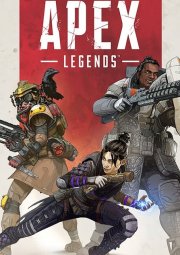
Платформы: Windows | PlayStation 4 | Xbox One | Nintendo Switch |
Дата выхода: 4 февраля 2019 года
Apex Legends - это сетевой шутер, выполненный в формате "королевской битвы". Игроки, высаживаясь на карте, должны заниматься поисками оружия и припасов с дальнейшими перестрелками и засадами. Со временем активная область, разрешенная для нахождения, сужается и всем выжившим приходится сходиться лицом к лицу в ожесточенных схватках за жизнь. В самом конце останется один - лучший боец, которому удалось перехитрить и перестрелять всех остальных. На выбор в Apex Legends вам предоставляется больше десятка уникальных Легенд с оригинальными умениями и особенностями. Используя их в нужное время, вы получаете преимущество над врагом и зарабатываете дополнительные шансы победить в этом матче. Помимо прочего, разработчики из студии Respawn Entertainment предоставляют игрокам возможность кастомизировать свою любимую Легенду, добывая различные визуальные улучшения. Они доступны, как для героев, так и для оружия, что позволит вам превратить рядового персонажа в элитного бойца. Официальный релиз Apex Legends состоялся 4 февраля 2019 года на консолях PS4, Xbox One и PC.

На данный момент некоторые пользователи имеют проблемы с игрой
В этой теме выложу основные на данный момент фиксы "своими руками", а также обсуждение ваших проблем
Однако и разработчики не дремлют, в будующем ожидается долгосрочная поддержка и фиксы
Ошибка 0x00000000 или Память не может быть read в Apex Legends на ПКОшибка с чтением памяти, т.е. «Память не может быть read» (или «Memory could not be read») случается только в ПК-версии Apex Legends и, как правило сопровождается разными кодами из серии 0x00000000.
На момент написания данного поста от разработчиков еще никак не комментировали эту проблему никаких идей относительно того, как её устранять тоже не выдвигали. Тем не менее, обойти её можно. Другое дело, что метод зависит от того, какая версия Windows установлена на компе (к слову, есть мнение, что с Windows 7 и 8 данный баг случается чаще).
Поэтому — на выбор:
для WINDOWS 8.1:
Ошибка «Память не может быть read» в Apex Legends на компе с Win 8.1 устраняется путем установки пары официальных апдейтов Microsoft, а именно KB3173424 и KB3172614 .
для WINDOWS 7:
- открываем Редактор реестра («Пуск» и в строке поиска пишем regedit);
- в левой части окна редактора кликаем по очереди HKEY_LOCAL_MACHINE\SOFTWARE\Microsoft\Windows NT\CurrentVersion\Image File Execution Options;
- правый клик по папке Image File Execution Options — и в появившемся меню жмем «Создать«, потом — «Раздел» и для нового раздела прописываем название r5apex.exe
- теперь правой кнопкой мыши кликаем по новосозданному разделу r5apex.exe, в меню снова выбираем «Создать«, затем — «Раздел» и называем его PerfOptions
- выделяем раздел PerfOptions в левой части окна Редактора, потом кликаем правой кнопкой мыши по свободному месту в правой части окна, в меню жмем «Создать«, далее — «Параметр DWORD (32 бита)» и присваиваем ему названиеCpuPriorityClass
двойным кликом открываем окно значений параметра CpuPriorityClass, в нем переключаем систему исчисления на «Шестнадцатеричная«, в окне «Значение» указываем 3 и жмем ОК;
закрываем Редактор.
Говорят, что после последней обновы ошибка «Память не может быть read» в Windows 10 вообще случаться не должна, в том числе и в Apex Legends. А если все же случилась, то попробуйте просто перезапустить игру или даже перезагрузить комп. Если должного эффекта это не произвело и баг снова мешает играть, то надо подождать патча. Если же у нас появится более-менее приемлемое решение, то мы обязательно о нем сообщим.
Соус
Люди на разных форумах и социальных сетях обсуждали различные методы, которые предположительно могли бы решить эту проблему, поэтому мы перечислим их ниже. Также отметим что в зависимости от проблемы, с которой вы столкнулись, некоторые из этих решений могут вам помочь.
Вы можете попробовать перейти на Windows 10 1703, так как в соответствии с некоторыми версиями Windows 10 1709, последней на момент написания Windows, есть некоторые проблемы с совместимостью с игрой из-за взаимодействия с программным и аппаратным обеспечением.
Если сбой Apex Legends приводит к появлению синего экрана, попробуйте переустановить драйверы видеокарты. При этом убедитесь, что вы полностью удалили предыдущие драйверы.
В некоторых случаях сбой происходит из-за плохого кеша Origin, вставьте в файл .bat следующее и запустите его, чтобы удалить кеш Origin:
taskkill / F / IM Origin . exetaskkill / F / IM OriginClientService . exe
taskkill / F / IM OriginWebHelperService . exe
pushd “C :\ ProgramData \ Origin \ ” || exit / B 1
for / D %% D in ( “ * ” ) do (
if / I not “ %%
nxD” == ”LocalContent” rd / S / Q “ %%
D”
)
for %% F in ( “ * ” ) do (
del “ %%
F”
)
popd
rmdir / s / q “C :\ Users \ INSERTYOURUSERNAMEHERE \ AppData \ Roaming \ Origin”
rmdir / s / q “C :\ Users \ INSERTYOURUSERNAMEHERE \ AppData \ Local \ Origin”
shutdown / r / t 0
Обратите внимание, что последняя инструкция перезагрузит ваш компьютер, так что не пугайтесь.
Некоторые пользователи также сообщают, что они исправили проблему, запустив в Apex Legends обучение, а затем просто прошли его. Вы можете попробовать вступить в битву после нескольких секунд игры в режиме обучения.
Если вы получаете искаженное аудио, а затем зависаете, убедитесь что в игре в микшере громкости Windows у вас выбрано только одно устройство в качестве активного аудиоустройства. Сделайте это, перейдя в Volume Mixer> Sounds> Configure Speakers, а затем выбрав устройство, которое вы хотите использовать, и отключите остальные.
Вы также можете попробовать сбросить настройки видео по умолчанию, так как у некоторых пользователей происходит сбой из-за ошибки в меню настроек графики игры.
Попробуйте эти решения и дайте нам знать, если какое-либо из них сработает для вас, удачи!
Соус
- открываем клиент Origin ;
- правый клик — по названию Apex Legends;
- в открывшемся меню жмем «Свойства игры» и затем открываем вкладку «Расширенные настройки запуска«;
- в поле «Параметры командной строки» вручную прописываем команду -novid и жмем кнопку «Сохранить«.
- Повторимся, это будет счетчик клиента Origin, но на игровом экране Apex Legends. Включается он так:
- открываем клиент Origin;
- в левом верхнем углу окна кликаем «Origin» и в меню жмем «Настройки приложения»;
- в следующем окне жмем «Дополнительно» (справа вверху) и в меню кликаем «Внутриигровой экран Origin«;
- во втором разделе «Во время игры» находим опцию «Показывать кадровую частоту» (она там одна) и в меню рядом указываем, где должен располагаться счетчик FPS на экране игры (чтобы его активировать, надо вместо «Не показывать» выбрать любой вариант расположения);
- закрываем окно настроек клиента.
- если VPN-сервисом вы не пользуетесь, то гуглим какой-нибудь «Hotspotshield» (или любой другой VPN), регистрируемся и настраиваем акк;
- заходим в Origin (или на сайт Origin);
- добавляем Apex Legends в Библиотеку;
- выходим из аккаунта Origin и выключаем VPN;
- теперь качаем и устанавливаем игру.
- ОС: Windows 7 (64-разряд.);
- проц: от Intel Core i3-6300 3.8GHz или AMD FX-4350 4.2 GHz Quad-Core;
- оперативка: от 6GB;
- видеокарта: от NVIDIA GeForce GT 640 или Radeon HD 7700;
- объем видеопамяти: от 1 GB;
- место на диске: от 30GB.
- отключаем все оверлеи Origin;
- проверяем, чтобы ни Steam, ни Discord не остались работать в фоновом режиме;
- если у вас Nvidia, то отключаем функцию G-Sync;
- пробуем запустить Apex Legends в оконном режиме: «Настройки» -> «Видео» -> «В окне (без рамки)»;
- в настройках игры для вертикальной синхронизации устанавливаем режим «Адаптивная«.
Значит, согласно заявлению официального представителя компании EA, на с процессорами AMD Phenom (и более ранними процами) Apex Legends работать вообще не должна, равно, как и со старыми процессорами Intel. Связано это с так называемой проблемой SSE 4.1 (инфа об этом легко гуглится).
Однако есть как минимум один способ данную проблемку обойти. Если вкратце, то состоит он в том, чтобы отключить ядра 5 и 6 в BIOS компа. Сложного в этом ничего нет, но только при условии, что у вас есть опыт обращения с BIOS, и/или рядом есть кто-то более квалифицированный, кто может в данном случае настроить всё грамотно. Ну и, само собой, в любом случае данное мероприятие вы осуществляете сугубо на свой страх и риск, полностью принимая на себя всю ответственность за содеянное.
- перезагружаем комп и заходим в BIOS (нужную кнопку вы должны уже знать);
- в меню BIOS переходим во вкладку «Advanced» (или OC Tweaker) и там находим строку «CPU core control» (в зависимости от модели материнской платы, называться данная опция может чуть иначе, к примеру, «CPU Core control/CPU Active core control«);
- обнаружив опцию «CPU Core control«, активируем её, после этого система откроет доступ к списку ядер (до этого он будет неактивным);
- для проца AMD серии FX6xxx в этом списке будет 6 ядер, отключаем сначала 5-е (справа должно остаться [Disabled]), потом 6-е и только в таком порядке!
- после этого жмем клавишу ESC, сохраняем новые настройки — [yes] и выходим, комп должен перезагрузиться сам;
- после завершения перезагрузки пробуем запустить игру.
Почему так происходит, пока не понятно, а разработчики (и игры, и драйверов) проблему пока не комментировали. Тем не менее, владельцы видях Nvidia RTX жалуются на то, что Apex начал сбоить после обновления драйвера видеокарты до версии 418.81. Потому откатываем драйвер до предыдущей версии и ждем следующую.
Проблемы Apex Legends — ошибка синхронизации данных с облаком
- открываем клиент Origin, кликаем кнопку Origin (в левом верхнем углу) и потом — «Настройки приложения«
- переходим во вкладку «Установка и сохраненные файлы» (через «Дополнительно«);
- отключаем опцию «Сохраненные файлы«;
- запускаем игру и тестируем результат.
- полностью удаляем сначала клиент (лучше, с помощью деинсталлятора), а затем записи реестра и кэш приложения;
- качаем и ставим Origin по-новой.
Ошибка с чтением памяти, т.е. «Память не может быть read» (или «Memory could not be read«) случается только в ПК-версии Apex Legends и, как правило сопровождается разными кодами из серии 0x00000000.
На момент написания данного поста от разработчиков еще никак не комментировали эту проблему никаких идей относительно того, как её устранять тоже не выдвигали. Тем не менее, обойти её можно. Другое дело, что метод зависит от того, какая версия Windows установлена на компе (к слову, есть мнение, что с Windows 7 и 8 данный баг случается чаще). О том, что и как можно сделать, написали отдельным постом — Ошибка 0x00000000 или Память не может быть read .
Ошибка «Распространяемый пакет (DirectX) не установлен.Невозможно продолжить установку (4294967287 )»
… она же — «Error: A redistributable package (DirectX) was not installed successfully. Setup cannot continue. (4294967287)». Устраняется она как минимум тремя способами. О них — тоже в отдельном посте.
Проблемы Apex Legends — главное меню не загружается
Читайте также:

